Excelで特殊貼り付けを使用して乗算するにはどうすればよいですか?
Excel では、簡単な計算を実行する必要がある場合があります。また、これらの簡単な計算には、数式の代わりに特別なペーストを使用できます。
特殊なペーストでは、[加算、減算、乗算、除算] の 4 つの異なるオプションを使用できます。そして今日この記事では、スペシャルペーストを使用して乗算と(減算、除算、マイナス)を行う方法を紹介したいと思います。
![Excel で [形式を選択して貼り付け] オプションを使用して乗算する](https://exceladvisor.org/wp-content/uploads/2023/08/Utiliser-Coller-des-operations-speciales-pour-une-multiplication-rapide-dans-Excel-1.png)
Excel で [形式を選択して貼り付け] オプションを使用して乗算する
インドから他の国への通話料金を含むデータ テーブルがあるとします。また、コストの上昇により、料金を 20% 引き上げる必要があります。ここで、数式を使用する代わりに、特殊な乗算を貼り付けオプションを使用できます。
- % の増分が含まれるセル (レートを 20% 増やすために 1.2 を使用しました) を選択し、それをコピーします。
- 次に、計算を適用する範囲全体を選択します。
- ホットキー [Alt + E + S] を使用して、特別な貼り付けダイアログ ボックスを表示します。
- 「操作」に移動し、「乗算」オプションを選択して「OK」をクリックします。
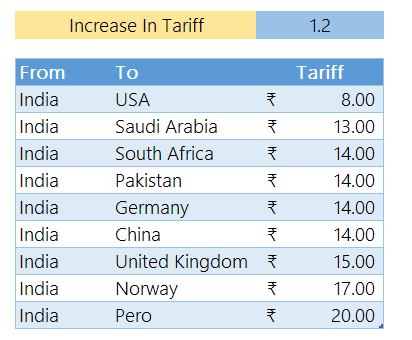
上の例では、増加した乗算率を使用しました。同じ方法で加算、減算、除算を行うこともできます。
数式を含むセルがある場合
これは、特別な生地を使ってできる最も素晴らしいことの 1 つです。すでに数式が含まれているセルがある場合は、いつでも形式を選択して貼り付けを使用できます。
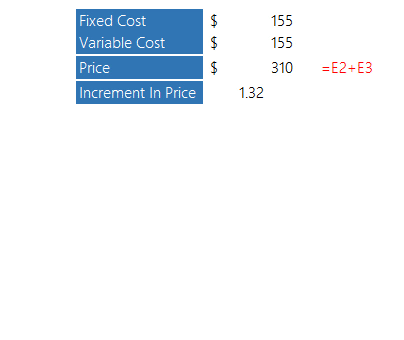
上の例では、価格は固定費 (E2) と変動費 (E3) の合計です。 32.25%値上げさせていただきました。
動的計算用の特別なペースト
スペシャルペーストを使用してできるもう 1 つの便利な点は、動的な計算を実行できることです。
さまざまな分野の 5 つの製品のデータ セットがあり、異なる増分レートを使用して 5 つの製品の増分価格を計算する必要があるとします。
増分レートを持つすべてのセルを選択し、上記で使用したのと同じ手順を実行するだけです。
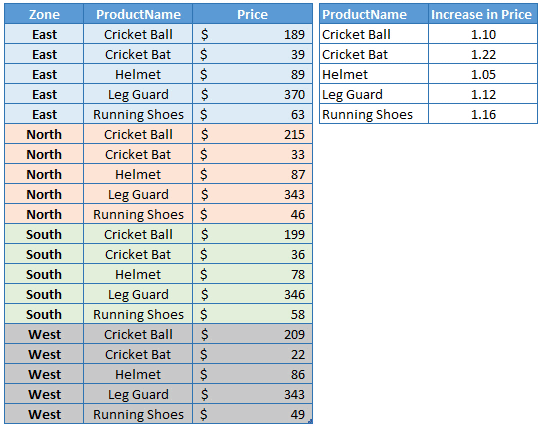
ショートカットキー
- 乗算– Alt + V + H + M
- 分割– Alt + V + H + I
- 追加– Alt + V + H + D
- 減算– Alt + V + H + S
高度な Excel チュートリアル
関連するチュートリアル
- Excelのクイック分析ツール
- 複数のフィルターを列に適用する
- ExcelでN値の上限と下限を強調表示する
- Excelにチェックボックスを挿入する
- Excel でデータを失わずにセルを結合する
- Excelでバーコードを追加する